Kako povezati tiskalnik s telefonom?

Ena od značilnosti sodobne opreme je možnost sinhronizacije. Seznanjanje uporabniku odpira nove možnosti. Prav tako poenostavi postopek delovanja. V članku bomo govorili o možnostih povezovanja tiskalnika s telefonom.

Funkcije povezave
Za tiskanje besedil ali slik mora biti večina modelov tiskalnikov povezana z osebnim računalnikom, ki shrani zahtevano datoteko. Prenosni računalnik ali računalnik ni vedno v bližini, zato morate iskati druge načine za izhod iz situacije. Na telefon lahko priključite tiskalnik in natisnete v nekaj minutah. Na voljo so različni načini sinhronizacije, primerni za laserske ali brizgalne tiskalnike. Glede na to, katero napravo želite sinhronizirati (staro ali novo napravo), izberite način brezžične ali žične sinhronizacije.
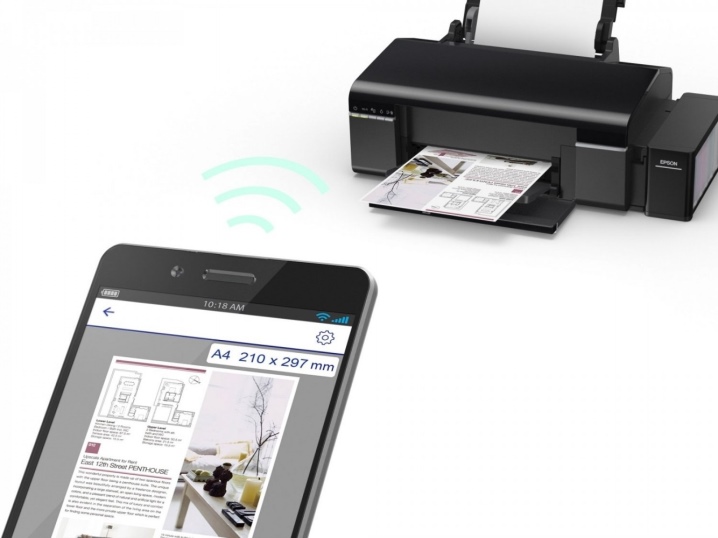
Če imate dostop do interneta, lahko datoteke natisnete neposredno iz interneta, na primer iz shrambe v oblaku. Za poenostavitev naloge za uporabnike so bile razvite posebne aplikacije. Pametni telefon lahko povežete s skoraj vsemi vrstami opreme za tiskanje (tiskalnik barvnih fotografij, črno-beli tiskalnik in druge možnosti).Večina možnosti sinhronizacije, opisanih v internetu, velja za uporabnike pametnih telefonov z operacijskim sistemom Android. To je najbolj priljubljena različica operacijskih sistemov za mobilne pripomočke.

Načini
Prek WiFi
Metoda brezžične sinhronizacije je praktična možnost za sodobno opremo. To možnost sinhronizacije izberejo številni uporabniki z uporabo inovativne opreme. Za povezavo pametnega telefona in tiskalnika mora biti tiskalni stroj opremljen z brezžično povezavo. Danes so tudi tiskalniki iz proračunskega segmenta opremljeni s potrebnim adapterjem.
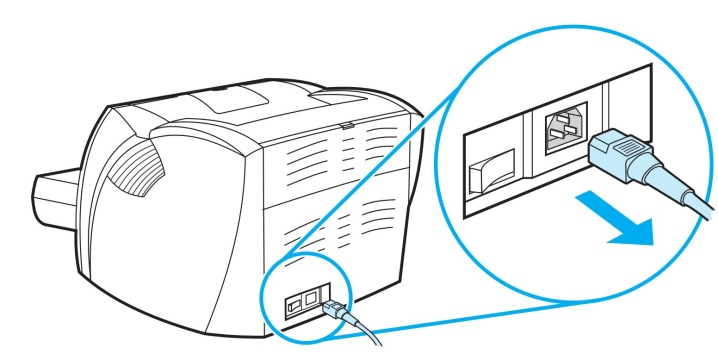
Prva stopnja izgleda takole.
- Najprej morate priključiti vse potrebne kable (govorimo o napajalniku in povezavi z računalnikom, če je potrebno).
- Preverite prisotnost kartuš in njihovo zmogljivost.
- Zaženite tiskalnik.
- Vklopite usmerjevalnik.
- Zaženite brezžični modul na opremi za tiskanje. Praviloma je za to predviden poseben ključ na sprednji plošči. To lahko storite tudi prek menija.
- Povežite svojo mobilno napravo in tiskalnik prek omrežja.
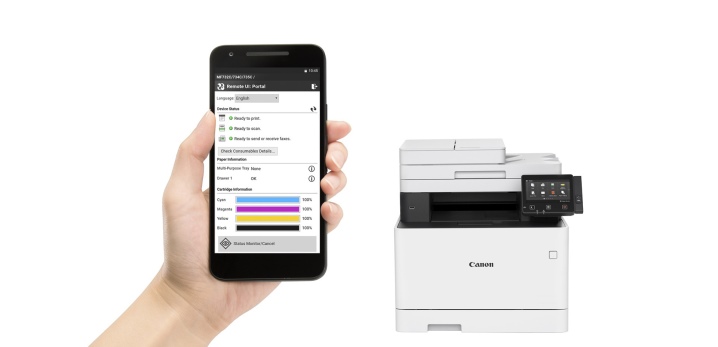
Pri izbiri te metode se morate odločiti, kako natančno bo pametni telefon povezan s pisarniško opremo. Strokovnjaki ponujajo naslednje možnosti.
- Neposredno združevanje.
- Povezava z omrežno (virtualno) opremo.
- Seznanjanje na daljavo.
Razmislimo o vsaki od možnosti podrobneje.
št. 1. V tem primeru je veliko odvisno od uporabljene opreme. Za nekatere trenutne modele ni treba uporabljati programske opreme tretjih oseb. V tem primeru je neposredna povezava najhitrejša in najbolj praktična možnost združevanja. Če želite seznaniti, samo povežite pripomočke prek usmerjevalnika.
V telefonu morate samo vklopiti Wi-Fi, začeti iskati razpoložljive naprave in izbrati potrebno opremo.

Čeprav se številne znamke trudijo, da bi bila njihova oprema čim bolj vsestranska in preprosta, nekateri tiskalniki ne podpirajo neposredne povezave s pametnimi telefoni. Praviloma imajo uporabniki znamke Apple težave. Pripomočki tega proizvajalca delujejo na posebnem operacijskem sistemu.
V nekaterih primerih je treba povezavo vzpostaviti s posebno aplikacijo, odvisno od modela tiskalnika, ki ga uporabljate. To so lahko naslednji programi: Canon Print, HP Smart in druge možnosti. Obstaja tudi univerzalna programska oprema, ki jo lahko uporablja uporabnik Android ali iOS. Razmislite o postopku tiskanja datotek s programom PrinterShare kot primer.
- Prvi korak je prenos in namestitev aplikacije.
- Odprite program.
- Na dnu okna izberite možnost povezave.
- Po nekaj sekundah bo program samodejno začel iskati tiskalnike, ki so na voljo za povezavo.
- Ko je nastavitev končana, morate izbrati datoteko za tiskanje.
- Pred tiskanjem lahko konfigurirate določene nastavitve tako, da izberete potrebne elemente (število strani, postavitev itd.).
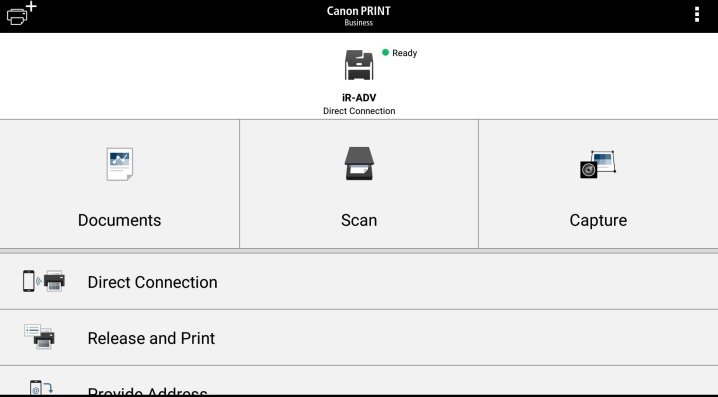
Oprema za navidezno tiskanje prenaša datoteke iz mobilnih naprav prek "oblakov" (virtualni pomnilnik). Najprej se morate odločiti, ali lahko tiskalnik deluje s shranjevanjem v oblaku. Mobilni telefoni Android najpogosteje uporabljajo Google Cloud Print. AirPrint je bil razvit za uporabnike Apple. Ti pripomočki so vgrajeni v OS in jih ni treba prenesti in namestiti.
Če vaš model tiskalnika podpira AirPrint, bo mobilna naprava samodejno zaznana. Za začetek tiskanja morate izbrati možnost »Deli« in nato klikniti ukaz »Natisni«. Ko uporabljate Googlov omrežni tiskalnik, sledite spodnjim korakom.
- Najprej morate odpreti brskalnik Google Chrome.
- Prijavite se v svoj Google račun (po potrebi se prijavite).
- Nato morate obiskati nastavitve internetnega brskalnika in odpreti razdelek »Napredno«.
- Po pregledu seznama, ki se odpre, izberite razdelek, ki je odgovoren za virtualni tiskalnik.
- V novem oknu, ki se odpre, se morate vrniti v nastavitve. Želena možnost je "Dodaj tiskalnik".
- Pred uporabnikom se odpre seznam pisarniške opreme. Poiščite model, ki vas zanima, in ga dodajte.
- Če je vse uspešno, se na zaslonu prikaže ustrezno sporočilo.
- Za dokončanje postopka morate klikniti možnost »Upravljanje tiskalnikov«.
- Zadnji korak za dokončanje postopka seznanjanja se imenuje "Dodaj običajni tiskalnik". Ta razdelek najdete v naslednjem oknu, ki se odpre.
- Ko izpolnite ta seznam, bo omrežni tiskalnik povezan z uporabniškim računom. Z njim lahko začnete tiskati iz katere koli mobilne naprave, pa naj bo to tablica ali telefon.
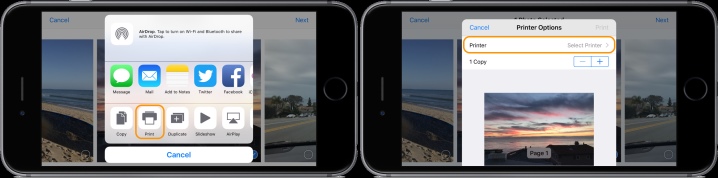
Da bi bilo delovanje pisarniške opreme čim bolj priročno in možno pri uporabi katerega koli sodobnega pripomočka, morate prenesti pripomoček, imenovan "Virtual Printer". Razmislite o postopku uporabe programa na primeru Cloud Print.
- Najprej morate zagnati program in klikniti ikono v obliki tiskalnika.
- Na seznamu opreme morate najti MFP (multifunkcijsko napravo) ali drugo opremo, ki vas zanima.
- Na naslednji stopnji izberemo datoteko za tiskanje, lahko je besedilni dokument, slika in katera koli druga možnost.
- Nastavimo potrebne možnosti in zaključimo dejanje z gumbom »Natisni«.
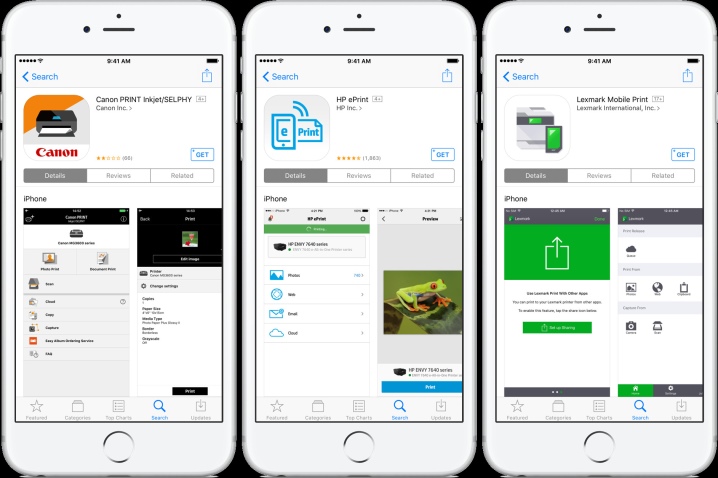
Z izbiro te možnosti ima uporabnik možnost zagnati namizje pametnega telefona na računalniškem monitorju. V tem primeru tudi ne morete brez posebne programske opreme. Eden najbolj uporabljanih programov se imenuje Team Viewer. Mora biti nameščen na telefonu in na računalniku (prenosniku). Če želite izvesti postopek seznanjanja, morate narediti naslednje.
- Odprite pripomoček na svojem mobilnem telefonu.
- Nato morate pridobiti ID naslov, ki ga bo navedel program.
- Zdaj bi morali zagnati isti pripomoček, vendar zdaj na osebnem računalniku. V okno, ki se odpre, morate vnesti ID, ki ste ga prejeli vnaprej.
- Potrdite polje zraven »Daljinski upravljalnik«.
- Če želite prenesti datoteko, morate odpreti ustrezen razdelek.
- Nekaj minut kasneje sta dve vrsti opreme med seboj seznanjeni.
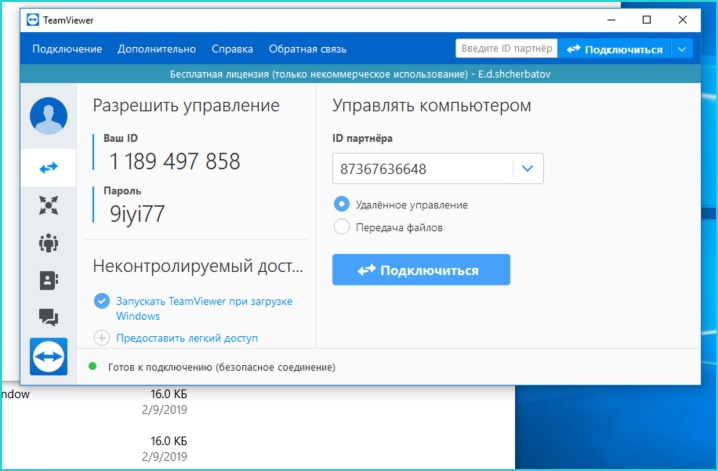
Preko Bluetootha
To je še ena možnost brezžične povezave, ki je postala razširjena med sodobnimi uporabniki. V tem primeru mora biti tiskalnik opremljen s pravilnim modulom. Tako kot pri zgoraj opisanih možnostih boste potrebovali pripomoček. Za sinhronizacijo morate slediti istim korakom kot pri povezovanju prek Wi-Fi, z eno razliko - izbrati morate možnost sinhronizacije prek Bluetooth.
Seznanjanje lahko izvedete prek programa PrintShare tako, da spremenite samo en element v parametrih.
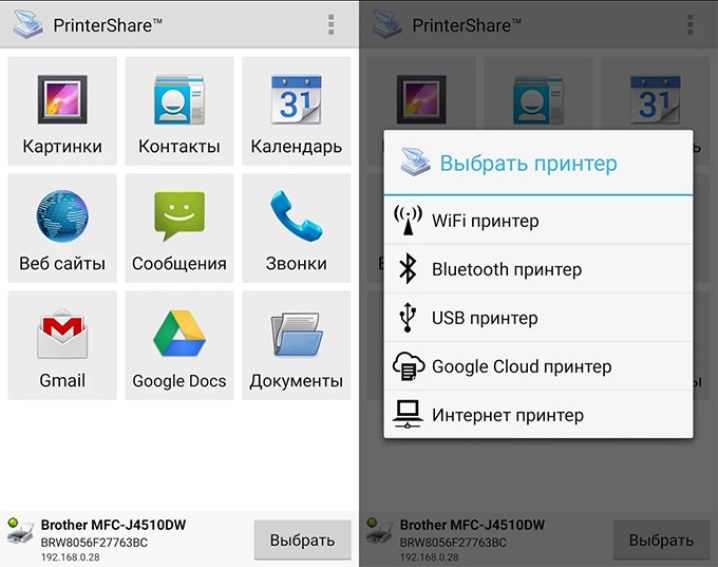
Preko kabla
Ko govorimo o možnostih seznanjanja, ne morete prezreti možnosti žične povezave. Za delo potrebujete poseben kabel OTG. To je poseben adapter iz standardnega USB v microUSB.Za uspešno združevanje mora biti pripomoček opremljen z gostiteljskim priključkom. Z njegovo pomočjo lahko opremo povežemo z različnimi napravami in računalniki.
Najprej morate priključiti vse uporabljene kable in jih nato priključiti na tiskalnik. Na telefonu zaženemo pripomoček za upravljanje pisarniške opreme. Opomba: uporaba te možnosti povezave je primerna za vse uporabnike, ki uporabljajo telefone Android, ki niso nižje od četrte različice.

Kot lahko vidite, je pisarniško opremo mogoče nadzorovati z mobilnimi telefoni in posebnimi aplikacijami. Obstaja veliko aplikacij, ki se uporabljajo ne samo za tiskanje, ampak tudi za prilagajanje. Ko izberete datoteke za tiskanje, vas program pozove, da sami nastavite določene parametre.
- Barvni ali črno-beli tisk.
- Število strani.
- Označevanje in druge možnosti, ki jih uporabnik morda potrebuje.
- Tiskanje lahko nastavite tudi sami. Ta parameter praviloma najdete v kotu okna programa.
- Opomba: Nastavitev pisarniške opreme je sestavni del procesa sinhronizacije.

Kako nastaviti?
Možne težave
Pri povezovanju opreme za tiskanje z mobilnimi napravami lahko uporabniki naletijo na različne težave. Mnoge od njih je mogoče popraviti neodvisno, doma. Najpogostejše težave so:
- Če telefon ne vidi tiskalnika, morate glede na možnost seznanjanja izvesti določena dejanja. Pri uporabi kablov preverite njihovo celovitost. Tudi če kabel nima vidnih poškodb, se lahko v notranjosti zlomi.
- Pri uporabi metode brezžičnega združevanja se prepričajte, da je modul, ki je potreben za povezavo, fiksen in deluje.V primeru okvare bo težavo lahko rešil le specializirani servisni center.
- Težava je lahko tudi v programski opremi. V tem primeru morate znova namestiti program. Ko uporabljate računalnik, je koristno posodobiti gonilnik tiskalnika. Če operacijski sistem na osebnem računalniku dlje časa ni bil posodobljen, lahko to spremeni delovanje in seznanjanje opreme.
- Če telefon ne najde virtualnega tiskalnika, ponovite njegovo namestitev in konfiguracijo, kot je opisano zgoraj.
- Upoštevajte, da tiskalnik za delovanje potrebuje potrošni material. Če tehnik noče tiskati, boste morda morali vstaviti papir v pravi pladenj ali preveriti, ali so kartuše polne.

Kako povezati tiskalnik s telefonom, si oglejte naslednji video.













Komentar je bil uspešno poslan.